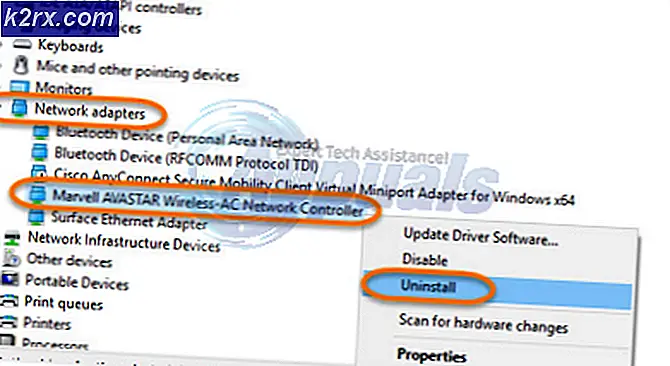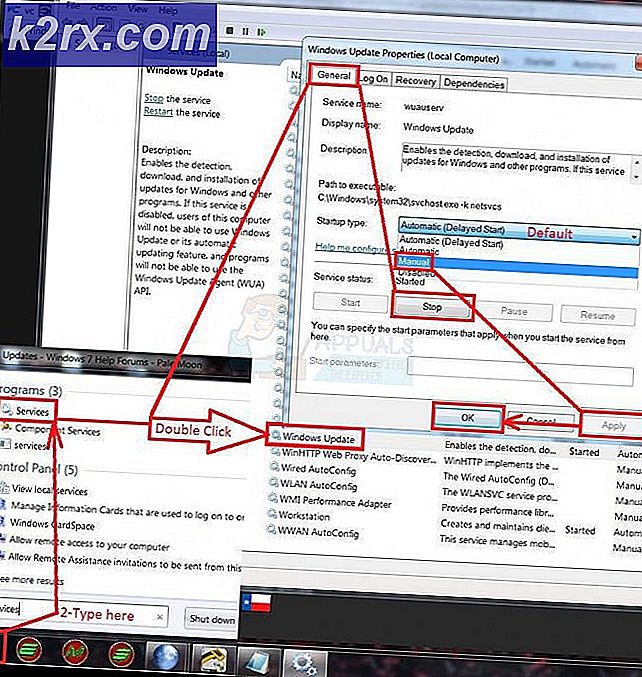Khắc phục: Lỗi kích hoạt Windows 10 0x80041024
Windows 10 đã trở thành hệ điều hành dành cho máy tính cá nhân, đó là lý do tại sao nhiều người dùng đang nâng cấp lên nó từ các phiên bản tiền nhiệm. Theo phản hồi từ nhiều người dùng cuối, vẫn có thể nâng cấp miễn phí từ Windows 7 được cấp phép lên Windows 10, nhưng nó có thể dẫn đến lỗi kích hoạt được gọi là Mã lỗi 0x80041024.
Chúng tôi khuyên bạn nên kiểm tra khóa cấp phép của mình trước khi bắt đầu nâng cấp tại chỗ. Bạn có thể làm điều đó bằng cách sử dụng hàng chục công cụ khóa sản phẩm khác nhau. Trong bài viết này, chúng tôi sẽ kiện Công cụ tìm khóa sản phẩm được phát triển bởi The Magical Jelly Bean. Để làm điều đó, vui lòng làm theo cách mua hàng bên dưới:
- Mở Google Chrome hoặc Mozilla Firefox hoặc Edge
- Mở Trang web Magical Jelly Bean và tải xuống Công cụ tìm khóa sản phẩm bằng cách nhấp vào Tải xuống. Tệp trình cài đặt có dung lượng khoảng 907 KB.
- Tải về các Công cụ tìm kiếm trên hệ điều hành của bạn và chạy nó. Khóa sản phẩm Windows sẽ được hiển thị trong cửa sổ. Viết nó ra, in nó hoặc sao chép vào ổ USB Flash và sử dụng nó để kích hoạt Windows 10 sau khi nó được cài đặt thành công.
Hai giải pháp có thể giúp bạn giải quyết vấn đề, giải pháp đầu tiên là cố gắng kích hoạt nó theo cách thủ công vì kích hoạt giấy phép tự động có thể không thành công và tùy chọn thứ hai là cố gắng sửa chữa Windows bằng cách sử dụng System File Checker.
Giải pháp 1: Kích hoạt Windows 10 theo cách thủ công
Đôi khi kích hoạt tự động có thể không thành công và chúng tôi khuyên bạn nên thử kích hoạt Windows 10 của mình theo cách thủ công. Để làm được điều đó, cần phải có khóa sản phẩm chính xác. Vui lòng sử dụng công cụ bạn đã tìm thấy với Product KeyFinder.
- Bấm vào Menu Bắt đầu. Tìm kiếm Cài đặt và sau đó mở nó
- Bấm vào Cập nhật và bảo mật và sau đó nhấp vào Kích hoạt ở bên trái cửa sổ
- Dưới Cập nhật khóa sản phẩm bấm vào Thay đổi khóa sản phẩm
- Nhập khóa sản phẩm và sau đó nhấp vào Kế tiếp. Làm theo các bước của trình hướng dẫn và khởi động lại máy tính của bạn. Bây giờ hãy kiểm tra xem Windows đã được kích hoạt thành công chưa.
Giải pháp 2: Sửa chữa Windows của bạn
Một trong những lý do tiềm ẩn khiến bạn không thể kích hoạt Windows là do các tệp hệ thống bị hỏng. Cảm ơn Microsoft và công cụ có tên là System File Checker (SFC), chúng tôi sẽ có thể quét và sửa chữa các vấn đề liên quan đến lỗi hệ thống. SFC phải được thực thi thông qua giao diện dấu nhắc lệnh nâng cao. Chúng ta đã nói về cách có thể sử dụng Trình kiểm tra tệp hệ thống trên Windows 10. Sau khi chạy Trình quét tệp hệ thống, hãy khởi động lại máy tính của bạn và xem sự cố có được giải quyết hay không.